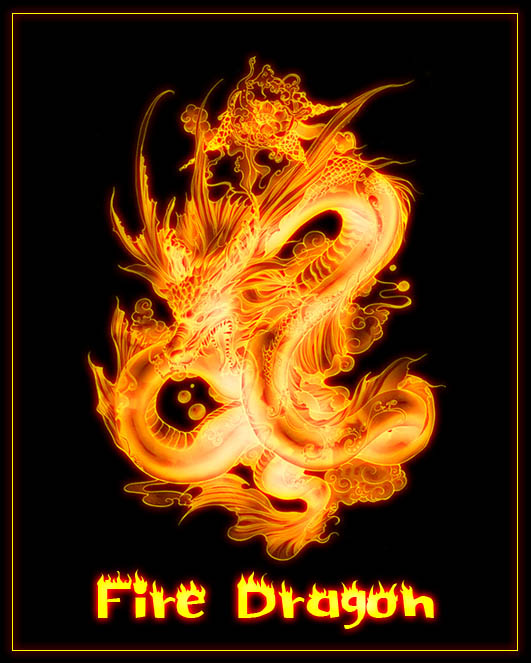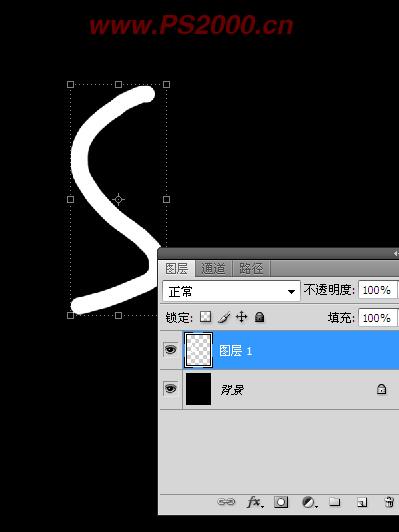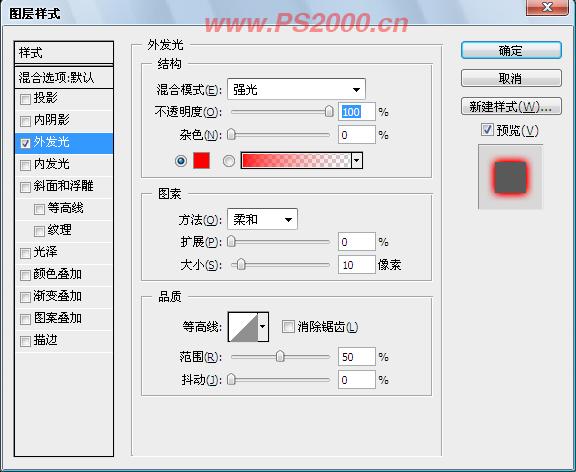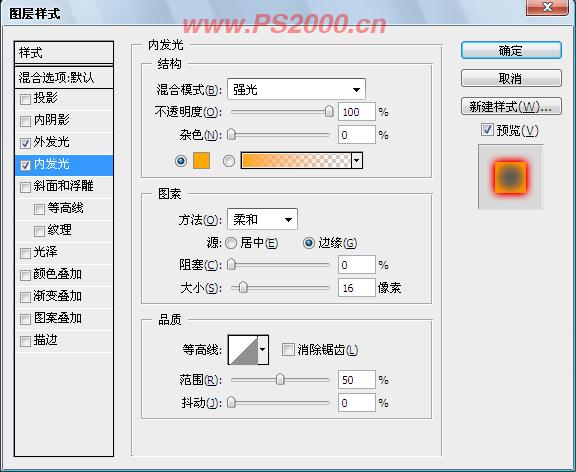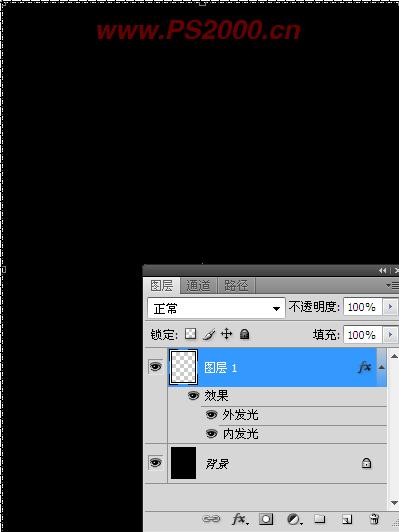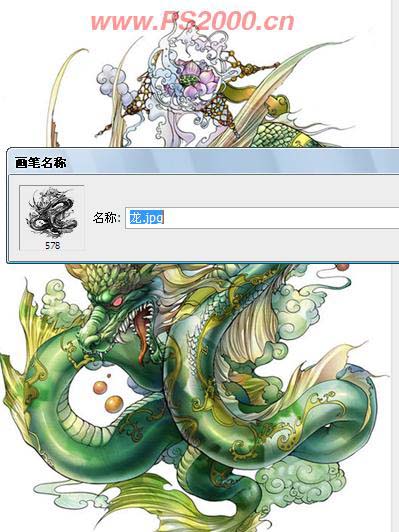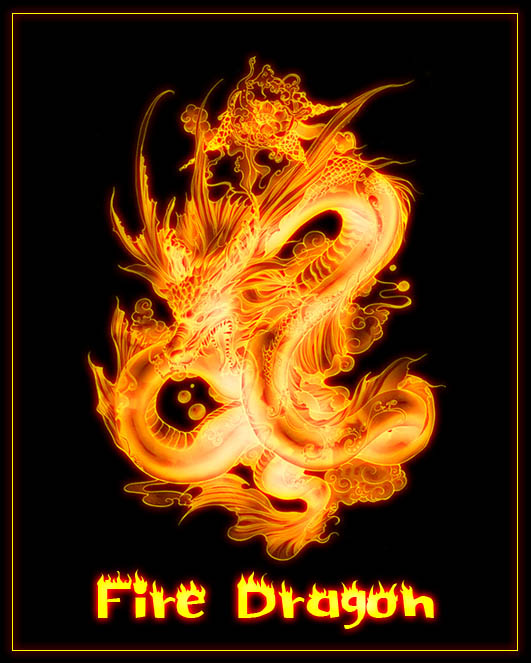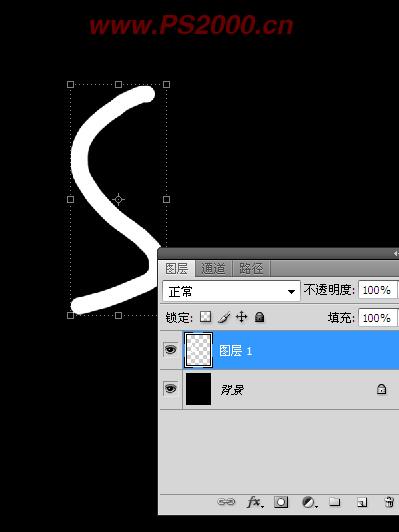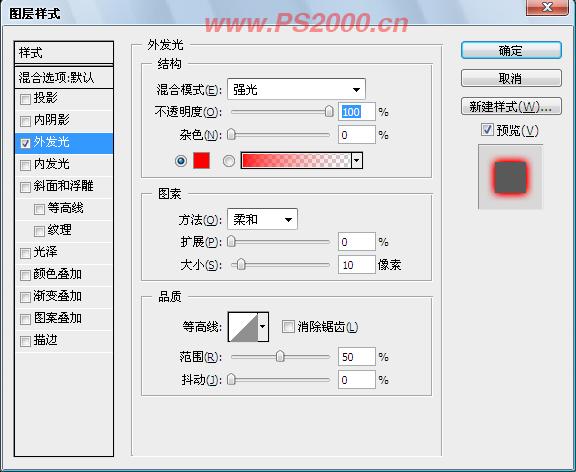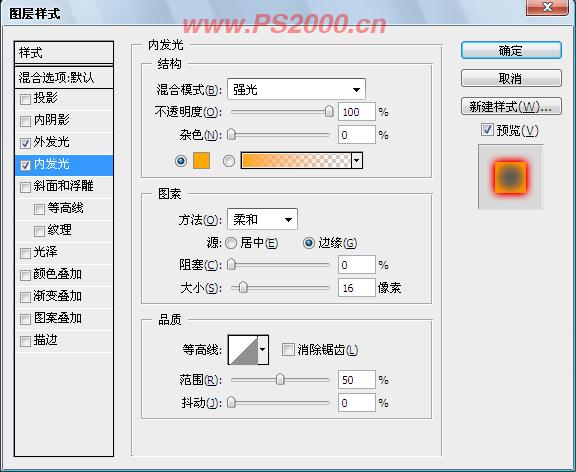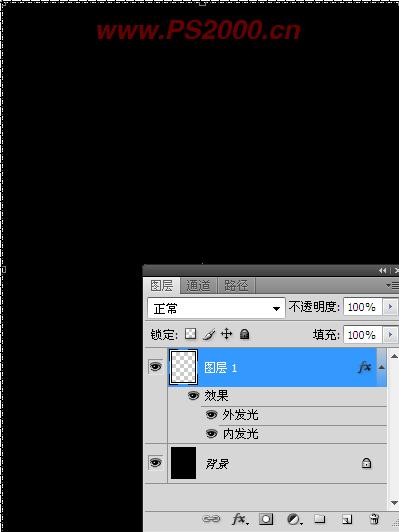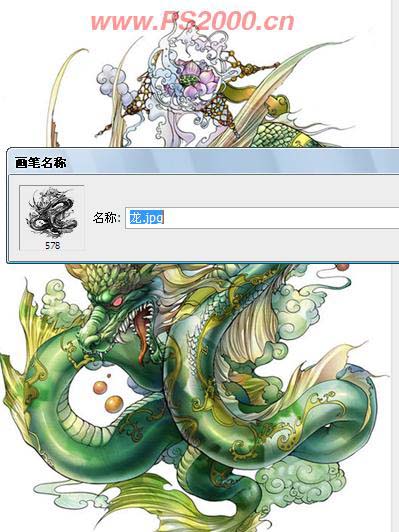关注图老师电脑网络栏目可以让大家能更好的了解电脑,知道有关于电脑的更多有趣教程,今天给大家分享Photoshop快速把素材转成火焰效果教程,希望对大家能有一点小小的帮助。
本教程制作非常有创意。制作思路:先定义好自己喜欢的火焰样式,然后把图层清空。再把自己喜欢的素材定义成笔刷,在之前定义好样式的图层上刷上笔刷即可。
原图
(本文来源于图老师网站,更多请访问http://m.tulaoshi.com/psxpcl/)最终效果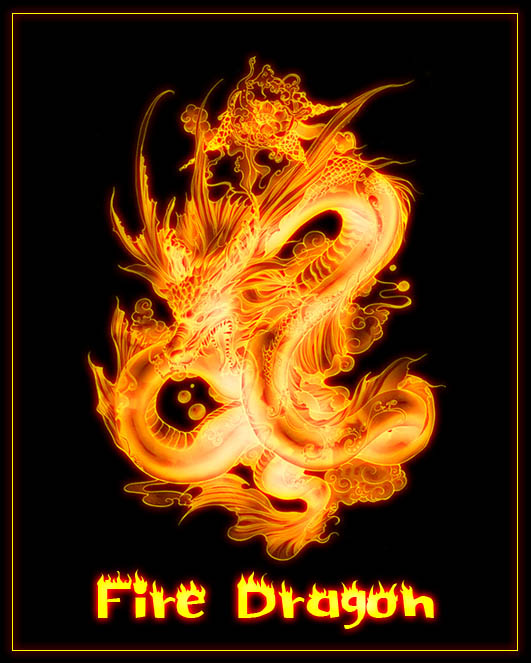
1、新建文档500 * 650 像素,背景填充黑色。新建图层,随意绘制一条白色线条。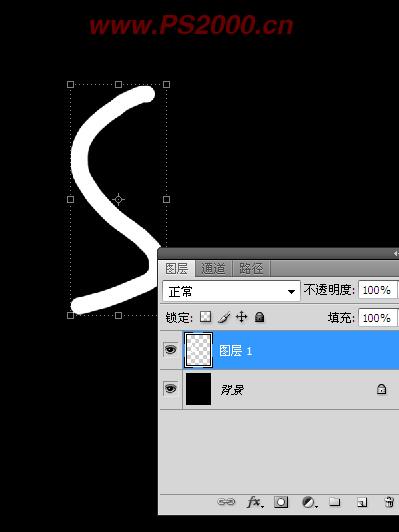
2、为线条图层添加外发光图层样式。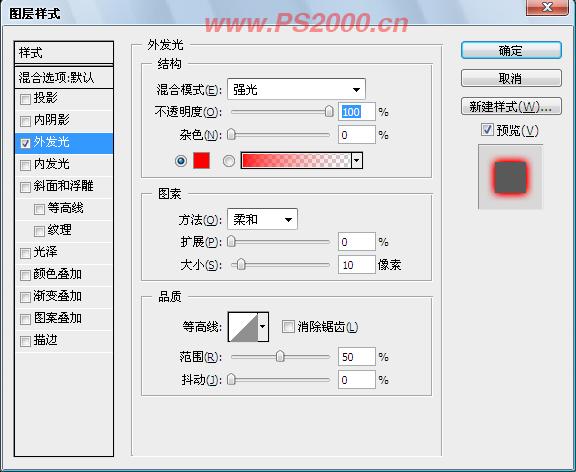
3、添加内发光样式。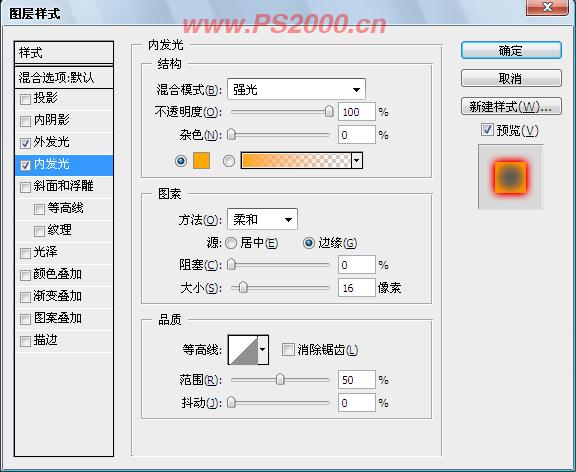
(本文来源于图老师网站,更多请访问http://m.tulaoshi.com/psxpcl/)4、按Ctrl+A全选,按Delete删除白色线条,只保留图层样式。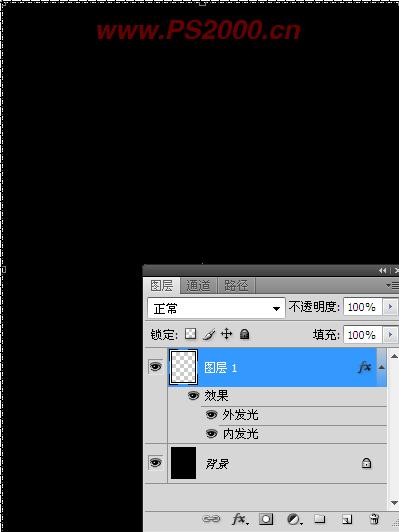
5、打开龙素材图片,编辑—定义为画笔预设。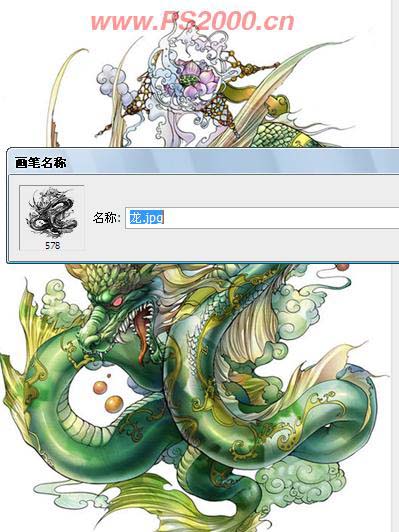
6、回到刚刚的黑色文档,选择画笔工具,选择刚刚定义的龙画笔。
7、将前景色设为白色,按下鼠标后就会看到火龙的效果,是不是很简单呢?
8、使用人物制作的效果。